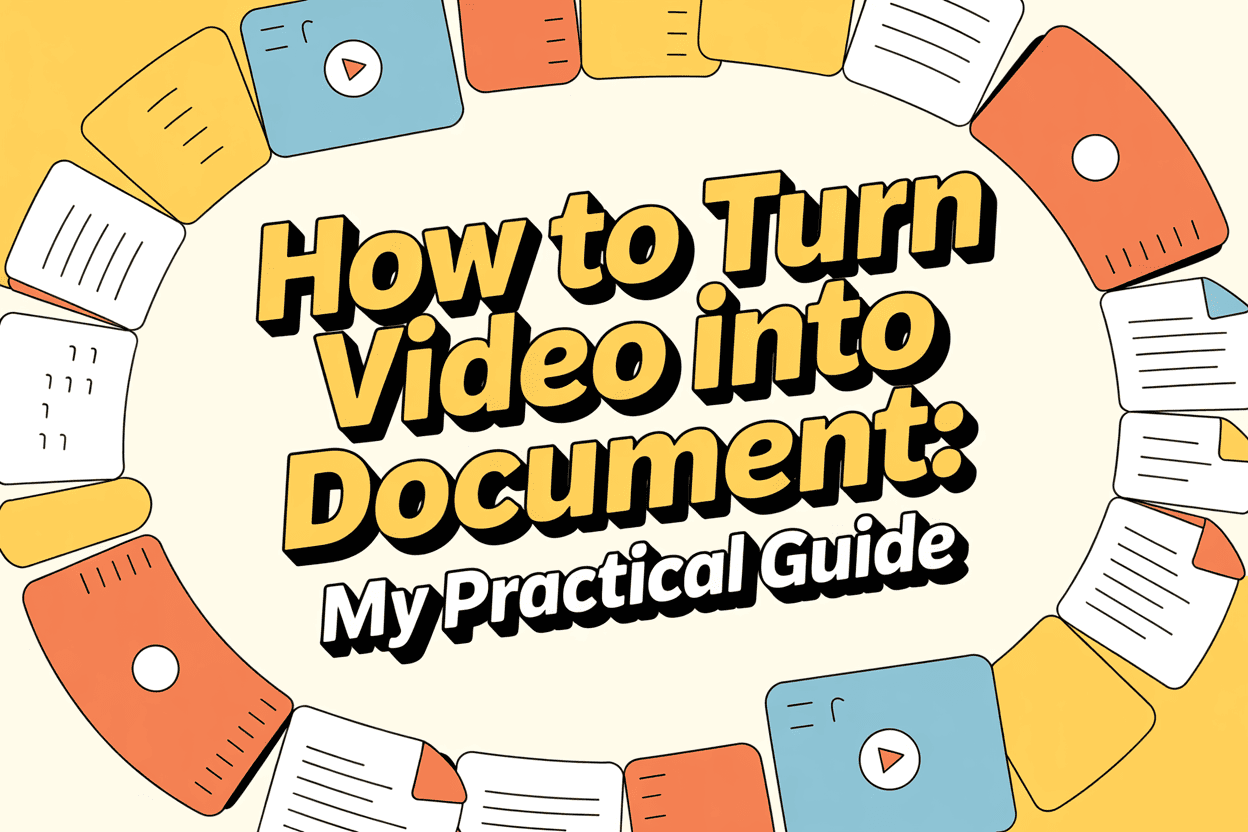동영상을 문서로 변환하기 는 대부분의 사람들이 생각하는 것보다 쉽습니다. 제 경험에 따르면, 다음 중 하나를 사용할 수 있습니다. AI 전사 도구를 사용하여 음성을 텍스트로 변환하거나 주요 섹션을 수동으로 필사한 다음 Word 또는 PDF 파일로 저장할 수 있습니다. 텍스트 외에도 동영상의 스틸 프레임을 녹취록과 결합하면 시각적으로 풍부한 문서를 만들 수 있습니다. 문서에 동영상만 포함하려는 경우 동영상을 직접 링크하는 것도 가능합니다.
제가 개인적으로 동영상에서 문서로 변환하는 워크플로우를 어떻게 처리하는지에 대한 실질적인 분석은 다음과 같습니다. 가장 좋은 방법은 여전히 AI 트랜스크립션입니다. 단 몇 분 만에 동영상을 텍스트로 변환할 수 있습니다.

1. 방법 1: 비디오를 텍스트로 변환하기
제가 찾은 동영상을 문서로 변환하는 가장 빠른 방법은 트랜스크립트를 생성하는 것입니다. 동영상의 길이와 복잡성에 따라 AI 도구를 사용하거나 수동으로 트랜스크립션을 작성합니다.
1단계: AI 트랜스크립션 서비스 사용
저는 보통 다음 위치에 동영상을 업로드합니다. VOMO.ai를 사용하면 몇 분 안에 MP4 파일을 편집 가능한 텍스트로 변환할 수 있습니다. 제가 사용해 본 다른 도구로는 HappyScribe와 Go 트랜스크라이브가 있습니다. 이러한 플랫폼은 수동으로 입력하는 것보다 시간을 절약할 수 있기 때문에 특히 긴 웨비나나 강의에 유용합니다.
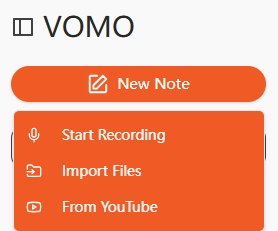
2단계: 필요한 경우 수동 전사
민감한 콘텐츠나 화자가 여러 명인 동영상의 경우 동영상을 짧은 분량으로 재생하고 오디오를 Microsoft Word 또는 Google 문서에 직접 입력합니다. 속도가 느리기는 하지만 완벽한 제어가 가능하고 기술 용어의 정확성을 보장할 수 있습니다.
3단계: Word에서 기본 제공 도구 사용
또한 홈 탭에 있는 Microsoft Word의 '전사' 기능도 실험해 보았습니다. 동영상 파일을 업로드하면 Word에서 문서 내에서 바로 오디오를 텍스트로 변환할 수 있습니다. 짧은 파일의 경우 이 기능은 놀라울 정도로 빠르고 최소한의 설정만 하면 됩니다.
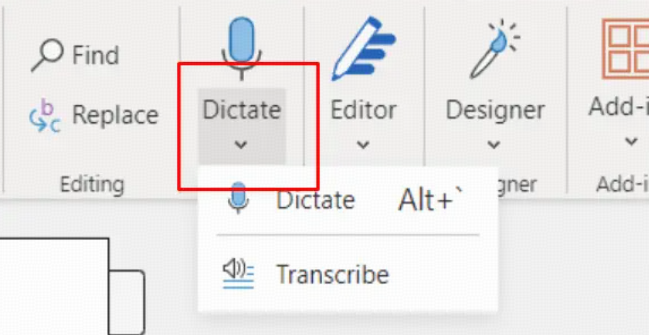
4단계: 내보내기 및 저장
필사 후에는 항상 텍스트를 검토하여 잘못 들리는 단어와 화자 라벨을 수정합니다. 다듬고 나면 DOCX 또는 PDF 파일로 저장합니다. 일부 AI 도구는 PDF로 바로 다운로드할 수 있어 회의 노트나 강의 녹취록을 공유할 때 편리합니다.
이 프로세스를 따르면 어떤 동영상이든 안정적으로 변환할 수 있습니다. 오디오를 텍스트로 변환 를 전문 문서로 만들 수 있습니다.
2. 방법 2: 이미지와 텍스트를 PDF로 결합하기
때로는 녹취록과 함께 주요 동영상 프레임을 포함시켜 문서를 더욱 시각적으로 만들고 싶을 때가 있습니다. 이는 교육용 동영상이나 제품 데모에 특히 유용합니다.
1단계: 이미지 추출
저는 VLC 미디어 플레이어를 사용하여 중요한 순간에 동영상에서 프레임을 추출합니다. 예를 들어, 한 교육 동영상에서는 워크플로우의 각 단계를 설명하기 위해 10개의 프레임을 캡처했습니다.
2단계: 오디오 전사
다음으로 방법 1의 트랜스크립션 워크플로우를 사용하여 오디오를 텍스트로 변환합니다. 이렇게 하면 각 시각적 프레임에 자세한 설명이 지원됩니다.
3단계: 결합 및 내보내기
Mac에서는 미리보기를 사용하고, Windows에서는 이미지와 대본을 하나의 PDF 문서로 결합하는 Vizle을 선호합니다. 그 결과 고객, 학생 또는 동료에게 보낼 수 있는 시각적으로 풍부한 PDF를 만들 수 있습니다.
이 접근 방식은 표준 비디오를 비디오를 텍스트로 변환 유익하고 탐색하기 쉬운 리소스입니다.
3. 방법 3: 문서에 동영상 삽입하기
전체 녹취록이 아닌 참고자료를 제공하는 것이 목적이라면 문서에 직접 동영상을 삽입하는 것이 효과적입니다.
1단계: 동영상 링크 복사
공유하려는 동영상(주로 YouTube 또는 Vimeo)을 찾아서 URL을 복사합니다.
2단계: 동영상 링크 삽입
Microsoft Word에서는 삽입 탭으로 이동하여 "온라인 비디오"를 선택합니다. Google 문서에서는 "삽입 → 링크"를 사용합니다. 그런 다음 동영상 URL을 필드에 붙여넣습니다.
3단계: 저장 및 공유
삽입된 동영상은 문서에서 바로 재생할 수 있으므로 독자가 파일을 벗어나지 않고도 시청할 수 있습니다. 저는 독자들이 더 쉽게 탐색할 수 있도록 짧은 요약이나 타임스탬프가 찍힌 메모와 결합하는 경우가 많습니다.
이 방법은 특히 빠른 참조 문서나 교육 가이드에 적합합니다.
4. 내 경험에서 얻은 팁
수십 개의 동영상을 문서로 변환한 후 제가 배운 점은 다음과 같습니다:
- 오디오 품질 중요성: 선명한 오디오로 AI 보장 전사 정확도. 녹음할 때는 외장 마이크를 사용하는 것이 좋습니다.
- 긴 동영상 분할: 1시간이 넘는 동영상의 경우 파일을 10~15분 단위로 분할합니다. 이렇게 하면 처리 속도와 정확도가 향상됩니다.
- 이름과 용어 다시 확인: AI가 가끔 전문 용어나 이름을 잘못 알아듣는 경우가 있어서 수동으로 검토합니다.
- 접근 방식 결합: 명확성을 극대화하기 위해 주요 이미지를 삽입하고, 대본을 포함하고, 동영상 링크를 추가하는 등 하나의 문서에 모든 것을 담기도 합니다.
이러한 전략을 사용하면 거의 모든 동영상을 세련되고 전문적인 문서로 효율적으로 변환할 수 있습니다.
5. 변환된 문서의 고급 용도
동영상에서 문서를 확보하면 가능성은 더욱 넓어집니다:
- 강의, 회의, 웨비나를 위한 검색 가능한 노트를 만드세요.
- 블로그, 소셜 미디어 게시물 또는 뉴스레터용 콘텐츠의 용도를 변경합니다.
- AI를 사용하여 긴 녹취록을 요약하거나 핵심 인사이트를 추출하세요.
- 전 세계 사용자를 위해 문서를 여러 언어로 번역하세요.
비디오 콘텐츠를 다음과 같이 변환하여 오디오를 텍스트로 변환 또는 비디오를 텍스트로 변환 문서로 제작하는 모든 콘텐츠의 가치를 극대화할 수 있습니다.
결론
AI 트랜스크립션부터 프레임 추출까지, 목적에 따라 동영상을 문서로 변환하는 다양한 방법을 찾아냈습니다. 다음과 같은 도구 VOMO.ai를 Word 또는 PDF 워크플로우와 결합하여 전문적이고 공유 가능한 문서를 빠르게 만들 수 있습니다. 전체 대본, 시각적 PDF, 동영상 참고자료 등 원하는 것이 무엇이든 이러한 방법을 따르면 동영상을 실행 가능하고 가독성이 높으며 재사용 가능한 콘텐츠로 만들 수 있습니다.